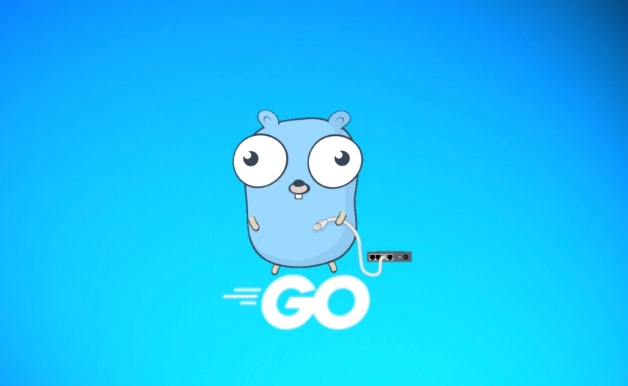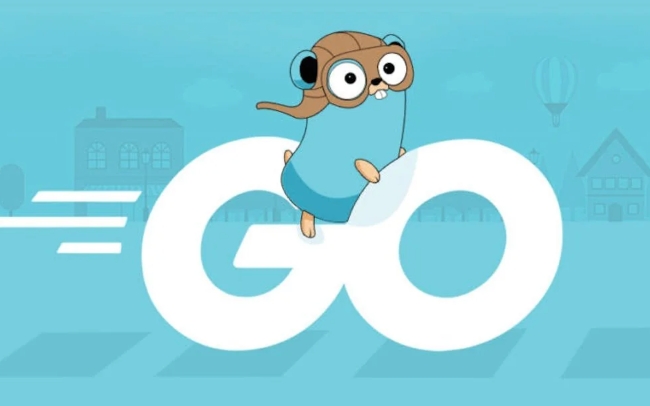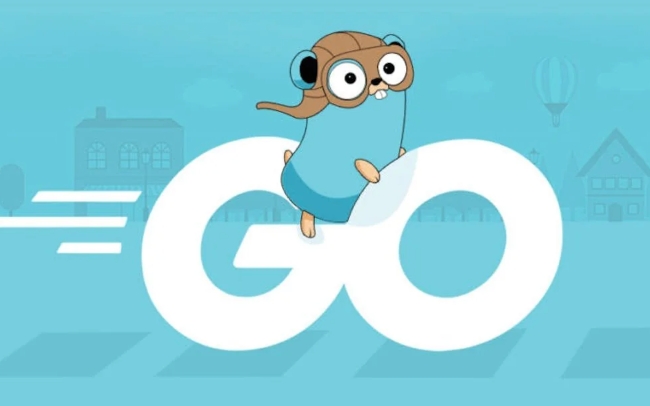Debian系统设置hostname,超简单网络配置教程
本文详细介绍了在Debian系统中配置主机名(Hostname)和网络连接的多种方法,旨在帮助用户轻松完成系统设置。针对主机名配置,文章提供了systemd环境下的 `hostnamectl` 命令方式,以及手动修改 `/etc/hostname` 和 `/etc/hosts` 文件的方法,同时兼顾了不使用systemd环境下的配置技巧。在网络配置方面,文章分别讲解了适用于Debian 8及更早版本的 `/etc/network/interfaces` 文件配置,以及Debian 18.04及以上版本推荐的 Netplan 配置方法。此外,还简单介绍了使用 NetworkManager 工具进行网络配置的途径。无论你是Debian新手还是有一定经验的用户,都能通过本文找到适合自己的配置方案,优化你的Debian系统。
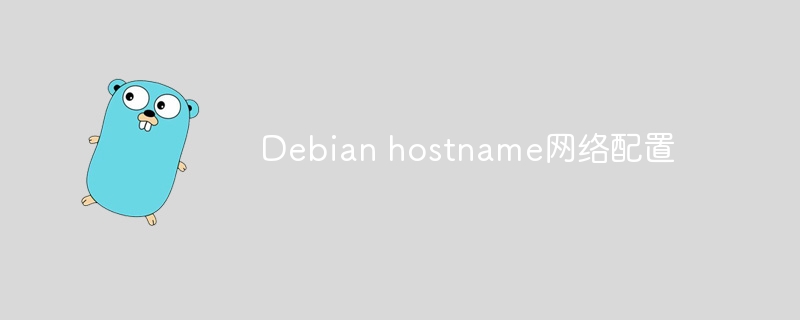
在Debian操作系统中,可以通过以下方式来设置主机名(Hostname)以及进行网络配置:
设置主机名
通过 hostnamectl 命令(适用于使用systemd的系统):
- 查看当前主机名信息:```
hostnamectl status
<code></code>
- 更改为主机新名称:```
sudo hostnamectl set-hostname new-hostname
<code></code>
- 确认主机名是否已更新:```
hostnamectl status
<code></code>
- 查看当前主机名信息:```
hostnamectl status
修改 /etc/hostname 文件(手动方式):
- 使用编辑器打开文件:```
sudo nano /etc/hostname
<code></code>
- 将其中内容更改为新的主机名并保存。
- 重启网络服务以应用更改:```
sudo systemctl restart networking
<code></code>
- 检查当前主机名:```
hostname
<code></code>
- 使用编辑器打开文件:```
sudo nano /etc/hostname
利用 hostname 命令(适用于不使用systemd的环境):
- 设置临时主机名:```
sudo hostname new-hostname
<code></code>
- 编辑 /etc/hosts 文件,替换旧主机名为新名称:```
sudo nano /etc/hosts
<code></code>
- 重启系统使更改生效:```
sudo reboot
<code></code>
- 验证当前主机名:```
hostname
<code></code>
- 设置临时主机名:```
sudo hostname new-hostname
网络配置方法
通过 /etc/network/interfaces 文件配置(适用于Debian 8及更早版本):
<code> auto lo iface lo inet loopback <p>auto eth0 iface eth0 inet static address 192.168.1.100 netmask 255.255.255.0 gateway 192.168.1.1 dns-nameservers 8.8.8.8 8.8.4.4</p></code>
完成配置后重启网络服务:
<code> sudo /etc/init.d/networking restart</code>
使用 Netplan 进行配置(适用于Debian 18.04及以上版本): 打开 /etc/netplan/ 中的配置文件(如 01-netcfg.yaml),示例配置如下:
<code> network: version: 2 renderer: networkd ethernets: eth0: dhcp4: no addresses: [192.168.1.100/24] gateway4: 192.168.1.1 nameservers: addresses: [8.8.8.8, 8.8.4.4]</code>
应用新的网络设置:
<code> sudo netplan apply</code>
使用 NetworkManager 工具(适用于启用了NetworkManager的系统): 可以通过图形界面或命令行方式进行网络相关配置。
以上就是本文的全部内容了,是否有顺利帮助你解决问题?若是能给你带来学习上的帮助,请大家多多支持golang学习网!更多关于Golang的相关知识,也可关注golang学习网公众号。
 win8初始化要多久?老司机教你正确初始化时长
win8初始化要多久?老司机教你正确初始化时长
- 上一篇
- win8初始化要多久?老司机教你正确初始化时长

- 下一篇
- 手把手教学!Java数组这样定义,声明与初始化超简单
-
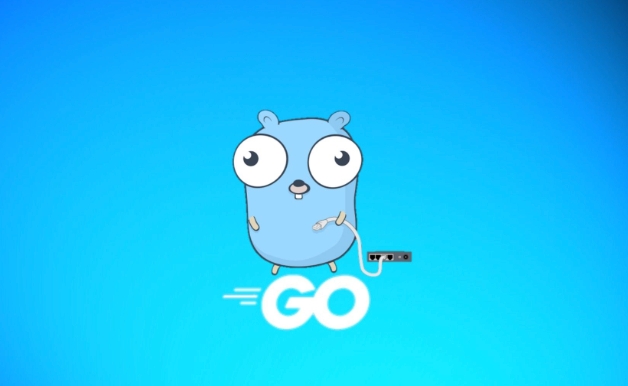
- Golang · Go教程 | 21分钟前 |
- Golang浮点数运算与精度处理方法
- 235浏览 收藏
-

- Golang · Go教程 | 43分钟前 |
- Golang变量定义技巧与方法解析
- 137浏览 收藏
-
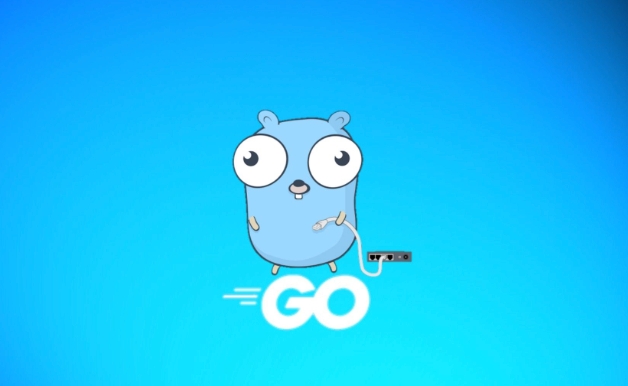
- Golang · Go教程 | 44分钟前 |
- Golang调用C库技巧与cgo使用教程
- 432浏览 收藏
-
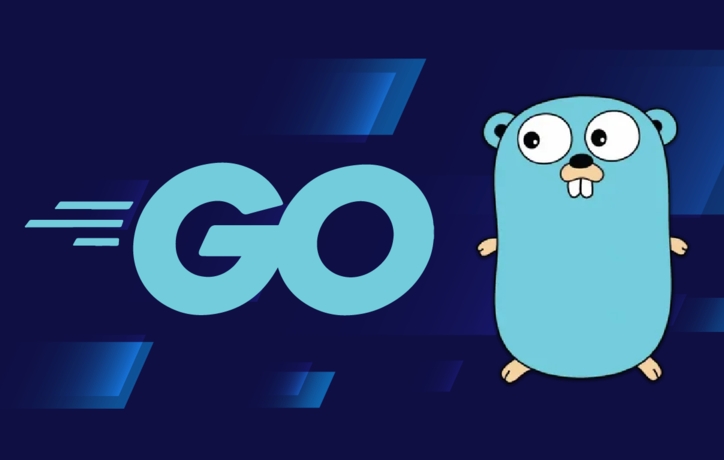
- Golang · Go教程 | 52分钟前 |
- Golang类型判断与断言方法全解析
- 298浏览 收藏
-
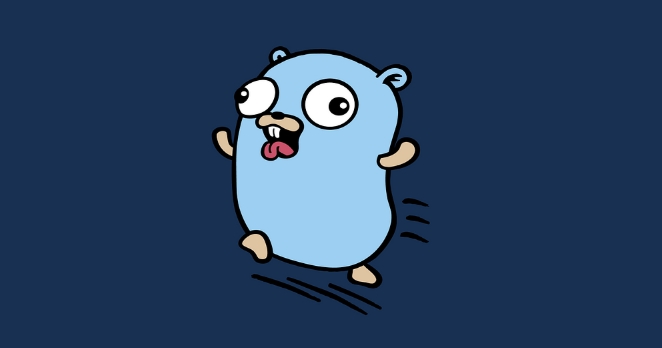
- Golang · Go教程 | 58分钟前 | golang 并发下载 令牌桶 rate.Limiter 文件下载限速
- Golang文件下载限速技巧分享
- 257浏览 收藏
-

- Golang · Go教程 | 1小时前 |
- Golang实现UDP通信详解
- 437浏览 收藏
-
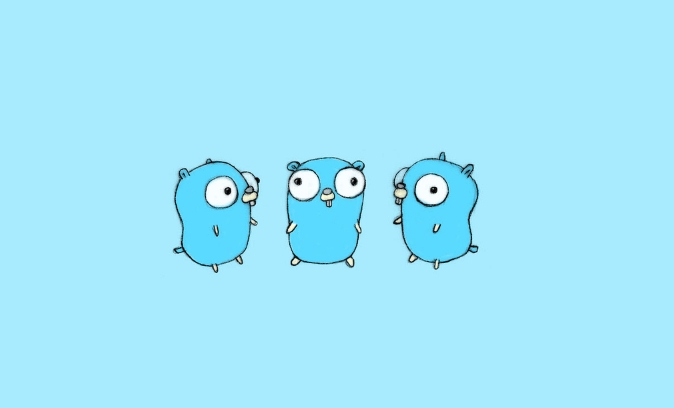
- Golang · Go教程 | 1小时前 | golang 反射 切片 动态创建 reflect.MakeSlice
- Golang反射创建切片技巧解析
- 437浏览 收藏
-

- 前端进阶之JavaScript设计模式
- 设计模式是开发人员在软件开发过程中面临一般问题时的解决方案,代表了最佳的实践。本课程的主打内容包括JS常见设计模式以及具体应用场景,打造一站式知识长龙服务,适合有JS基础的同学学习。
- 543次学习
-

- GO语言核心编程课程
- 本课程采用真实案例,全面具体可落地,从理论到实践,一步一步将GO核心编程技术、编程思想、底层实现融会贯通,使学习者贴近时代脉搏,做IT互联网时代的弄潮儿。
- 516次学习
-

- 简单聊聊mysql8与网络通信
- 如有问题加微信:Le-studyg;在课程中,我们将首先介绍MySQL8的新特性,包括性能优化、安全增强、新数据类型等,帮助学生快速熟悉MySQL8的最新功能。接着,我们将深入解析MySQL的网络通信机制,包括协议、连接管理、数据传输等,让
- 500次学习
-

- JavaScript正则表达式基础与实战
- 在任何一门编程语言中,正则表达式,都是一项重要的知识,它提供了高效的字符串匹配与捕获机制,可以极大的简化程序设计。
- 487次学习
-

- 从零制作响应式网站—Grid布局
- 本系列教程将展示从零制作一个假想的网络科技公司官网,分为导航,轮播,关于我们,成功案例,服务流程,团队介绍,数据部分,公司动态,底部信息等内容区块。网站整体采用CSSGrid布局,支持响应式,有流畅过渡和展现动画。
- 485次学习
-

- ChatExcel酷表
- ChatExcel酷表是由北京大学团队打造的Excel聊天机器人,用自然语言操控表格,简化数据处理,告别繁琐操作,提升工作效率!适用于学生、上班族及政府人员。
- 3207次使用
-

- Any绘本
- 探索Any绘本(anypicturebook.com/zh),一款开源免费的AI绘本创作工具,基于Google Gemini与Flux AI模型,让您轻松创作个性化绘本。适用于家庭、教育、创作等多种场景,零门槛,高自由度,技术透明,本地可控。
- 3421次使用
-

- 可赞AI
- 可赞AI,AI驱动的办公可视化智能工具,助您轻松实现文本与可视化元素高效转化。无论是智能文档生成、多格式文本解析,还是一键生成专业图表、脑图、知识卡片,可赞AI都能让信息处理更清晰高效。覆盖数据汇报、会议纪要、内容营销等全场景,大幅提升办公效率,降低专业门槛,是您提升工作效率的得力助手。
- 3450次使用
-

- 星月写作
- 星月写作是国内首款聚焦中文网络小说创作的AI辅助工具,解决网文作者从构思到变现的全流程痛点。AI扫榜、专属模板、全链路适配,助力新人快速上手,资深作者效率倍增。
- 4558次使用
-

- MagicLight
- MagicLight.ai是全球首款叙事驱动型AI动画视频创作平台,专注于解决从故事想法到完整动画的全流程痛点。它通过自研AI模型,保障角色、风格、场景高度一致性,让零动画经验者也能高效产出专业级叙事内容。广泛适用于独立创作者、动画工作室、教育机构及企业营销,助您轻松实现创意落地与商业化。
- 3828次使用
-
- Golangmap实践及实现原理解析
- 2022-12-28 505浏览
-
- go和golang的区别解析:帮你选择合适的编程语言
- 2023-12-29 503浏览
-
- 试了下Golang实现try catch的方法
- 2022-12-27 502浏览
-
- 如何在go语言中实现高并发的服务器架构
- 2023-08-27 502浏览
-
- 提升工作效率的Go语言项目开发经验分享
- 2023-11-03 502浏览